Xbox One Yeşil Ölüm Ekranı Hatası Nasıl Onarılır
Yayınlanan: 2024-12-05Xbox One 2013 yılında piyasaya sürüldü ve şirket, Xbox Series X/S'ye odaklanmak için cihazın üretimini 2020 yılında durdurdu. Ancak birçok kullanıcı hala konsolla takılıyor, bazıları keyif almak için, bazıları ise konsol koleksiyonunda konsola sahip. Birçok kullanıcı, cihazı önyükleme aşamasında tutan ve önyükleme yapmayan bir Xbox One yeşil ekran ölüm hatasıyla karşılaştığını bildirdi. Yükleme ekranında yalnızca “Yükleniyor…” yazıyor ve cihaz hiçbir zaman yüklenmiyor. Bu sorun, Xbox One yeşil ölüm ekranı veya Xbox One yeşil yükleme ekranı hatası olarak bilinir.

Neyse ki, Xbox One'ın yeşil ölüm ekranı hatasını düzeltmek için uygulayabileceğiniz birçok çözüm var. Özellikle, bu nadir bir sorun değil, yaygın bir hatadır. Benzer sorunlarla karşılaşan kullanıcıların, cihazı servis merkezine götürmelerine gerek kalmadan sorunu çözmelerine yardımcı olan en iyi çözümleri derledik. En iyi yanı, yeşil yükleme ekranı sorunu yaşayan diğer Xbox serisi konsollar için de çözümleri uygulayabilmenizdir. Hemen konuya girelim.
İçindekiler
Xbox One'ım neden yeşil yükleme ekranında takılıp kalıyor?
Birden çok neden Xbox One yeşil yükleme ekranı hatasını tetikleyebilir. Daha önce de belirtildiği gibi, bu nadir görülen bir sorun değildir ve birçok kullanıcı tarafından karşı karşıya kalmıştır. Bir kullanıcı raporuna göre:
Xbox One yeşil yükleme ekranında mı kaldı?
Yukarıdaki gibi Xbox One'ım yeşil yükleme ekranını geçemiyor mu? Tüm normal düzeltmeleri denedim Güç düğmesini 10 saniye boyunca durdurarak, Güç ile Sabit önyüklemeyi denedim.Hala asılı..
Herhangi bir fikrin var mı?
Çeşitli forumları ve konuları inceledikten sonra, Xbox One konsolunuzun yeşil yükleme ekranında kalmasına neden olabilecek en yaygın nedenlerden bazıları şunlardır:
- Microsoft sunucu sorunu : Xbox konsolu, önyükleme sırasında herhangi bir güncelleme olup olmadığını kontrol etmek için Microsoft sunucusuyla iletişim kurar. Microsoft sunucusunda bir sorun varsa konsolunuz yeşil yükleme ekranında takılıp kalabilir.
- Bozuk sabit disk : Xbox One konsolunuzda HDD okuma ve yazma hatası varsa bu da bu hataya neden olabilir.
- Başarısız sistem güncellemesi : Güncelleme sırasında konsolun kesintiye uğraması, yeşil yükleme ekranı hatasına veya yeşil ölüm ekranı hatasına da yol açabilir.
- Geçici aksaklık : Yakın zamanda yüklenen güncellemedeki bazı geçici hatalar veya aksaklıklar da Xbox One konsolunuzda soruna neden olabilir.
Xbox One yeşil ölüm ekranı hatasını nasıl düzeltebilirim?
Xbox One yeşil ölüm ekranı hatasını çözmek için test edilmiş ve denenmiş farklı çözümleri burada bulabilirsiniz.
Sert yeniden başlatma gerçekleştirin
Bu basit bir çözüm gibi görünse de konsolu yeniden başlatmak, karmaşık çözümler uygulamadan çeşitli sorunları çözebilir. Konsolun yeniden başlatılması, cihazın önceki oturumda atlanmış olabilecek tüm sistem dosyalarını sıfırdan yüklemesine olanak tanır. Sert yeniden başlatma gerçekleştirmek için:
- Konsolunuzdaki güç düğmesini yaklaşık 10 saniye basılı tutun.
- Sistemin kesintiye uğramadan yeniden başlatılmasına izin verin ve bunun sorunu çözüp çözmediğini kontrol edin.
Çevrimdışı güncelleme gerçekleştirin
Başlamadan önce aşağıdakilere sahip olmanız gerekir:

- Windows PC'si
- NTFS dosya formatında en az 6 GB alana sahip bir USB sürücüsü.
- İnternet bağlantısı.
Xbox konsolunuzda çevrimdışı güncelleme gerçekleştirmek için aşağıdaki adımları izleyin:
- USB sürücüsünü PC'nize takın.
- Xbox One konsolu için çevrimdışı güncellemeyi indirin .
- Çevrimdışı güncelleme ZIP dosyasının içeriğini bağlı USB sürücüsüne açın. Dosyaların USB sürücüsünün kök dizinine çıkarıldığından emin olun.
- USB sürücüsünü bilgisayarınızdan güvenli bir şekilde çıkarın.
- Xbox One konsolunu kapatın ve konsolun fişini elektrik prizinden çıkarın. Yaklaşık 30 saniye sonra güç kablosunu takın.
- Eşleştir veya Bağla düğmesini (konsolun sol tarafında) ve Çıkar düğmesini (konsolun ön tarafında) aynı anda basılı tutun ve ardından Xbox düğmesine basın.
- Xbox Series S veya Xbox One S dijital sürüm konsollarına sahip kullanıcılar için Çıkar düğmesi bulunmayacaktır. Bu nedenle Eşleştir ve Xbox düğmelerine birlikte basmanız gerekir.
- Birkaç kez bir ses duyacaksınız, ardından düğmeleri bırakmanız gerekiyor.
- Konsol Sorun Giderme menüsüne önyükleme yapacaktır.
- Çevrimdışı güncelleme dosyalarını içeren USB sürücüsünü konsola takın ve Xbox sorun giderici menüsünden Çevrimdışı sistem güncelleme seçeneğini seçin.
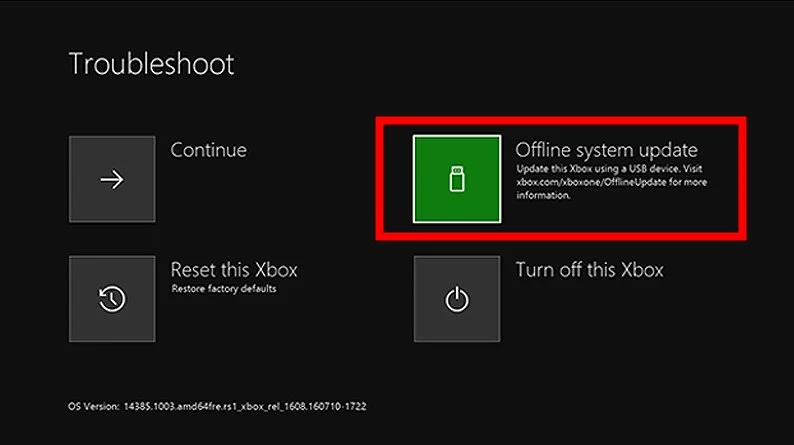
- Bu, birkaç dakika sürebilecek güncellemeyi başlatacaktır.
- Güncelleme tamamlandıktan sonra konsol yeniden başlatılacak ve muhtemelen yeşil ölüm ekranı hatası da düzeltilecektir.
Fabrika varsayılanlarına sıfırlama
- Xbox One konsolunu kapatın ve konsolun fişini elektrik prizinden çıkarın. Yaklaşık 30 saniye sonra güç kablosunu takın.
- Eşleştir veya Bağla düğmesini (konsolun sol tarafında) ve Çıkar düğmesini (konsolun ön tarafında) aynı anda basılı tutun ve ardından Xbox düğmesine basın.
- Xbox Series S veya Xbox One S dijital sürüm konsollarına sahip kullanıcılar için Çıkar düğmesi bulunmayacaktır. Bu nedenle Eşleştir ve Xbox düğmelerine birlikte basmanız gerekir.
- Birkaç kez bir ses duyacaksınız, ardından düğmeleri bırakmanız gerekiyor.
- Konsol Sorun Giderme menüsüne önyükleme yapacaktır.
- Bu Xbox'ı Sıfırla seçeneğini seçin ve sonraki ekranda Bu Xbox'ı Sıfırla, Oyunları ve Uygulamaları Sakla seçeneğini seçin.
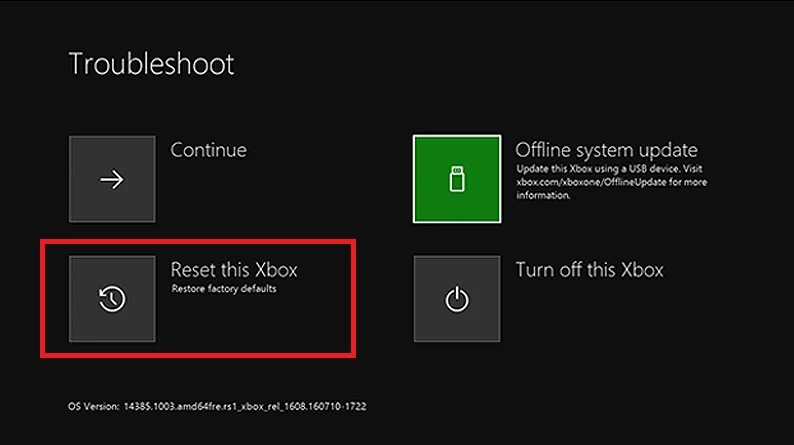
- İşlemi tamamlamak için ekrandaki adımları izleyin.
Xbox One'ın sabit sürücüsünü biçimlendirme
- Sabit sürücüyü Xbox konsolunuzdan çıkarın ve Windows PC'nize takın.
- PC'nizde bu Xbox One sabit disk bölümleme komut dosyasını edinin.
- create_xbox_drive.bat dosyasını açın.
- Uygun seçeneği belirleyerek Xbox One sabit sürücünüzü biçimlendirmeyi seçin.
- Komut dosyası başlatılacak ve tamamlandığında sabit sürücüyü bilgisayarınızdan çıkarıp Xbox One konsolunuza bağlayacaktır.
- Yöntem 2'de belirtildiği gibi çevrimdışı sistem güncellemesini yükleyin.
Bu işe yaramazsa, sabit sürücüyü harici bir sürücüyle değiştirebilirsiniz. Uyumlu bir sabit sürücü mevcut olduğunda, yöntem 2'de gösterildiği gibi çevrimdışı sistem güncellemesini gerçekleştirmeniz ve ardından bunu Xbox One konsolunuzla kullanmanız gerekir.
Bonus düzeltmesi (USB gerekmez)
YouTube'daki bir kullanıcı, sorunu çözmek için kayıt dışı bir çözüm paylaştı. Görünüşe göre bu, kullanıcıların Xbox One yeşil yükleme ekranını veya popüler olarak Xbox One yeşil ölüm ekranı hatası olarak bilinen sorunu düzeltmelerine yardımcı oldu. İşte yapmanız gerekenler:
- Ortadaki Xbox düğmesine basarak kumandanızı açın.
- Xbox kılavuzu düğmesini basılı tutun ve titredikten sonra Başlat menüsü düğmesine basın ve son olarak pili denetleyiciden çıkarın .
- Daha sonra 10-15 dakika kadar beklemeniz yeterli olacaktır.
- Konsolun otomatik olarak kontrol paneline önyükleme yapacağını ve sorunu çözeceğini göreceksiniz.
İşte bunun için bir video:
Son düşünceler
Yukarıdaki düzeltmeler, Xbox One'ın yeşil ölüm ekranı hatasını çözmenize yardımcı olacaktır. Yukarıdaki çözümler, benzer bir sorunla karşılaşan diğer Xbox konsolları için de geçerlidir. Xbox kumandanız yanıp sönüyor veya yanıp sönüyorsa kılavuzumuzda belirtilen çözümleri uygulayabilirsiniz. Sorunu çözüp çözemediğinizi aşağıdaki yorumlarda bize bildirin.
